a jelszót A Windows rendszerbe tesszük, hogy megvédjük személyes adatainkat az illetéktelen felhasználóktól. Az admin jelszó az elsődleges védelmi vonal, amely megvédi adatait azoktól, akik meg akarják támadni a magánéletét. Általában mindannyian a Windows jelszóval védett. Több számítógép vagy korlátozott használat esetén könnyen elfelejtheti a Windows jelszavát. A Windows rendszergazdai jelszavának elfelejtése és elakadása frusztráló és időigényes lehet. Ha valaha is csapdába esett ilyen helyzetben, lehet, hogy keresett a Google-on:
- “hogyan lehet megtörni a Windows 7 jelszó”
- “hogyan lehet megtörni a Windows 7 admin jelszó”
- “hogyan lehet megtörni admin jelszót A Windows 7”
- “hogyan lehet megtörni a rendszergazdai jelszót A Windows 7”
- “hogyan lehet megtörni a rendszergazdai jelszót A Windows 7 CD nélkül”
- “hogyan lehet megtörni a Windows 7 jelszó nélkül szoftver”
- “hogyan lehet megtörni a Windows 7 jelszót bejelentkezés nélkül”
a különböző lehetőségek keresésének oka csak a probléma megoldása. Én is elakadtam egy ilyen helyzetben, és három különböző módszert találtam ki a Windows 7 jelszó megtörésére. Olvassa tovább, hogy megismerje ezeknek a módszereknek a részleteit, és megtalálja a problémájának megfelelőt.
ez az informatív cikk A Windows 7 rendszergazdai jelszavának három különböző módszerét tárgyalja részletesen.
- 1.módszer. Hogyan lehet megtörni a Windows 7 jelszót a Reset lemezzel
- 2. módszer. Törje meg a Windows 7 jelszavát a Windows jelszó visszaállításával
- 3.módszer. Break Windows 7 Admin Jelszó Csökkentett módban
1.módszer. Hogyan lehet megtörni a Windows 7 jelszót Reset Disk
Password reset disk az első módszer, hogy megtörje a Windows 7 jelszót szoftver nélkül. A művelet végrehajtásához jelszó-visszaállító lemezre lesz szüksége. Ha van jelszó-visszaállító lemeze, néhány lépés után megtörheti a Windows 7 rendszergazdai jelszavát.
A Windows 7 jelszavának a reset disk módszerrel történő megtörésének lépései:
1.lépés: helytelen jelszó megadása
- kapcsolja be a Windows 7 számítógépet.
- írja be a jelszót a jelszó mezőbe.
- nyomja meg az” Enter ” gombot.
2.lépés: Folytatás & Folytatás
- ha rossz jelszót ad meg, hibaüzenet jelenik meg.
- kattintson az” OK ” opcióra.
3.lépés: Jelszó visszaállítása
- látni fogja a “Jelszó visszaállítása” opciót.
- most csatlakoztassa a jelszó-visszaállító lemezt.
- nyomja meg a” Jelszó visszaállítása ” opciót.
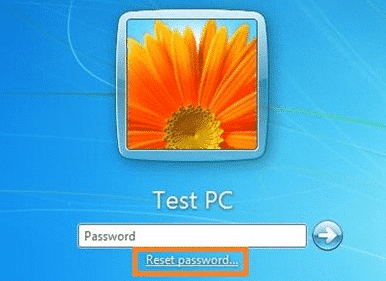
Lépés 4: jelszó-visszaállító varázsló
- ha a visszaállító lemez a Windows 7-fiókjához kapcsolódó információkkal rendelkezik, megjelenik egy” jelszó-visszaállító varázsló”.
- kattintson a” Tovább ” opcióra.
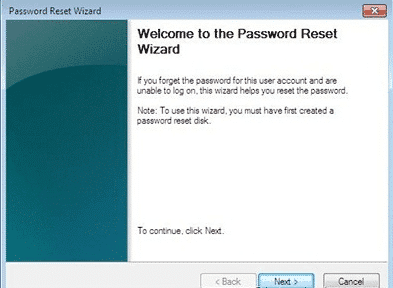
5.lépés: Válassza ki a jelszó-visszaállító lemezt
- válassza ki a meghajtót(jelszó-visszaállító lemezt) a legördülő listából.
- írja be a “Tovább” gombot.
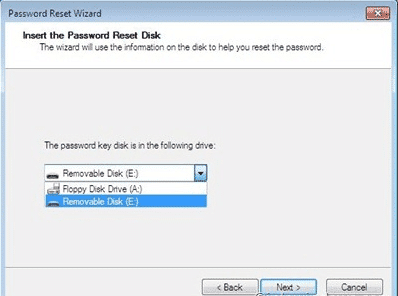
6.lépés: Írja be & írja be újra a jelszót
- a jelszó mezőbe írja be az új jelszót.
- írja be újra a jelszót.
- kattintson a” Tovább ” gombra.
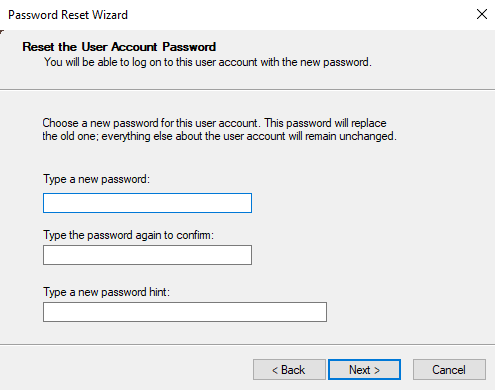
így lehet megtörni a Windows 7 jelszót a reset lemezzel. Visszaállíthatja és újra hozzáférhet a számítógéphez.
A Windows 7 jelszó feltörésének korlátai visszaállító lemezzel
- a módszer folytatásához visszaállító lemezre van szükség. Ha nincs visszaállító lemeze, akkor ez a módszer haszontalan a Windows 7 rendszergazdai jelszavának megtörésére.
- nincs garancia arra, hogy a módszer működni fog a visszaállító lemez csatlakoztatása után.
2.módszer. Break Windows 7 jelszó Windows Password Reset
megtörni a Windows 7 jelszó, egy speciálisan tervezett eszköz Windows Password Reset használják. Könnyen megtörheti a Windows 7 adminisztrátori jelszavát bejelentkezés nélkül. Ezt a módszert használhatja a Windows 7 jelszó feltörésére, visszaállítására, helyreállítására és megkerülésére. Segít minden elfelejtett Windows jelszó helyzetben. A Windows 7 jelszó létrehozása és törlése rendkívül egyszerű A Windows jelszó visszaállításával.
A Windows 7 jelszavának megtörése a Windows jelszó visszaállításával:
1. lépés: Download Windows Password Reset
Ingyenes letöltés Buy Now (Pro)
- a Windows 7 admin jelszó feltörésének első és legfontosabb lépése a Windows Password Reset letöltése.
- letöltés után telepítse egy hozzáférhető számítógépre.
2.lépés: jelszó-visszaállító lemez létrehozása
- a Windows 7 jelszavának megtöréséhez létre kell hoznia egy Windows jelszó-visszaállító lemezt.
- két lehetőség lesz, USB eszköz vagy CD/DVD.
- válassza ki a megfelelő opciót.
- kattintson a “Begin Burning” opcióra. Ez egy jelszó-visszaállító lemezt fog készíteni.


3.lépés: Indítsa el a számítógépet
- nyissa meg a zárolt számítógépet.
- indítsa el USB meghajtón vagy CD/DVD ROM-on keresztül.
4. lépés: kövesse az utasításokat
törje meg a Windows 7 jelszavát az alábbi lehetőségek követésével:
- válassza ki a Windows rendszert.
- válasszon egy felhasználót, majd kattintson a “Reset” gombra a jelszó visszaállításához.
- kattintson az” Újraindítás ” gombra.
- az újraindítás után megtöri a Windows 7 jelszavát, és újra hozzáférhet a készülékhez.

előnyök:
- a szoftver könnyen használható, és nem igényel fejlett technikai ismereteket.
- ez megtöri a Windows 7 admin jelszó bejelentkezés nélkül.
- visszaállítja a Windows 7 jelszavát a lemez visszaállítása nélkül.
- az eszköz költséghatékony, hatékony és gyors a Windows 7 rendszergazdai jelszavának feltörésében.
- a helyreállítási folyamat sima lesz, repedés nélkül az eljárás során.
- kompatibilis a Windows összes kiadásával.
korlátozások:
- a próbaverzió korlátozott funkciókkal rendelkezik. A szoftver teljes előnyeinek kihasználása érdekében azonban áttérhet a fejlett verziókra.
3.módszer. Break Windows 7 Admin Jelszó Csökkentett módban
tudja, hogy a Windows 7 alapértelmezett rendszergazdai fiókkal rendelkezik, amely egyáltalán nem rendelkezik jelszóval? Ha elfelejtette a Windows 7 jelszavát, akkor biztonságos módban megszakíthatja. Néhány lépés követésével megtörheti a Windows 7 jelszavát az összes Windows kiadáshoz, például a Professional, A Home Premium, Az Ultimate Enterprise stb.
az adminisztrátori jelszó megszakításának lépései a Windows 7 rendszerben csökkentett módban:
1.lépés: Nyissa meg a & indítást
- kapcsolja be a számítógépet.
- indítás közben nyomja meg az “F8” gombot.
- megjelenik az” Advanced Boot Option ” ablak.
2.lépés: Open & Boot up
- vigye a kurzort a “Csökkentett mód” opcióra.
- nyomja meg az” Enter ” gombot.
- csökkentett módban indítja el a számítógépet.
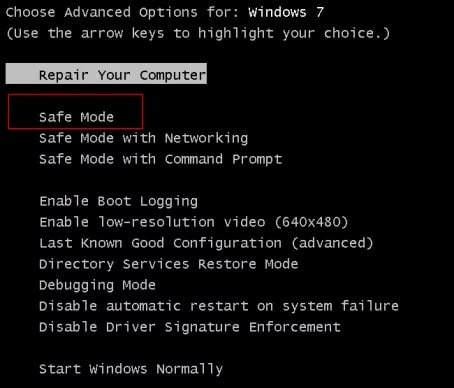
3.lépés: Jelentkezzen be rendszergazdai fiókkal
- A Windows bejelentkezési képernyőjén megjelenik az “adminisztrátor” opció. Kattintson rá.
- ez egy alapértelmezett fiók, így nem igényel jelszót.
Megjegyzés: Ezt a módszert csak akkor használhatja, ha már engedélyezte a beépített felügyeleti fiókot.

4.lépés: Nyissa meg a Vezérlőpultot
- a számítógép indítása után lépjen a “Vezérlőpultra”.
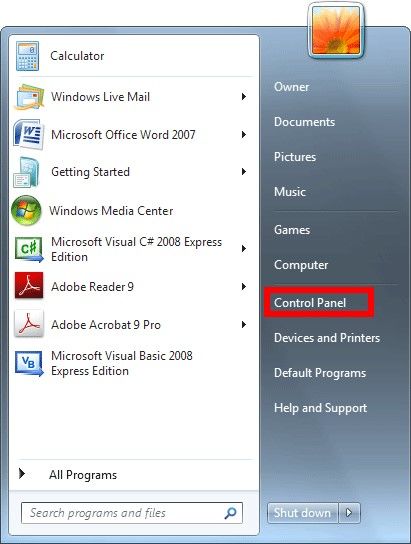
5. lépés: felhasználói fiók
- kattintson az ” összes Vezérlőpult elemre.”
- lehetőség lesz a “felhasználói fiók” lehetőségre.”
- kattintson rá.
6.lépés: Jelszó módosítása
- látni fogja a különböző fiókok lehetőségeit.
- válassza ki azt a fiókot, amelyen meg szeretné szakítani a jelszavát.
- kattintson a “Jelszó módosítása” gombra.
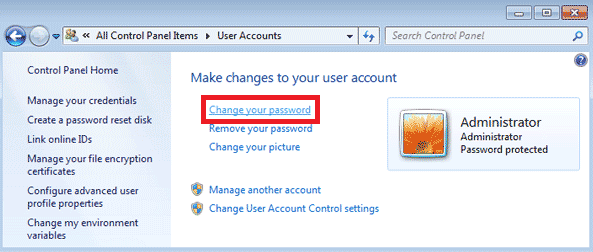
7. lépés: Új jelszó beállítása
- Új jelszó beállítása A Windows 7 rendszerhez.
A Windows 7 rendszergazdai jelszavának megszakításának korlátozása Csökkentett módban
- nem fog működni, ha már nem engedélyezte a beépített felügyeleti fiókot.
következtetés
ebben a cikkben három különböző módszert ismertetünk a Windows 7 rendszergazdai jelszavának feltörésére. Minden módszernek megvannak a maga előnyei és korlátai. Kiválaszthatja az Ön számára megfelelő módszert, de javasoljuk, hogy törje meg a Windows 7 rendszergazdai jelszavát a Windows jelszó visszaállításával. A rendszer nem kér engedélyezett rendszergazdai fiókot vagy jelszó-visszaállító lemezt. A módszer nem igényel technikai ismereteket. Csak ki kell használni a Windows Password Reset és szünet Windows 7 Admin jelszó nincs idő.
Ingyenes Letöltés Vásárlás Most (Pro)